win11桌面上我的电脑图标不见了怎么办 win11桌面我的电脑图标不见了怎么恢复
更新时间:2024-02-26 17:01:30作者:jkai
不知道我们小伙伴在日常使用win11操作系统的时候有没有遇到过一些问题呢,就比如我们最近有小伙伴在使用win11操作系统的时候就遇到了我的电脑图标不见了的情况,对此就想要知道win11桌面上我的电脑图标不见了怎么办,那么下面小编就教大家win11桌面我的电脑图标不见了怎么恢复,快来一起看看吧。
具体方法:
1、打开win11的设置页面,点击个性化的选项。
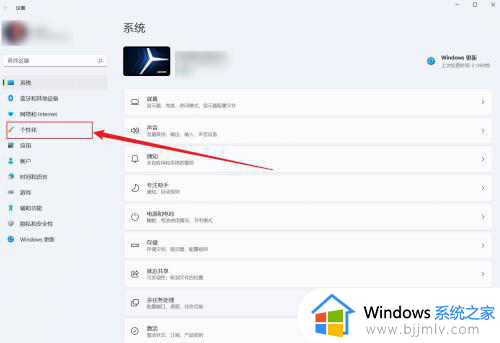
2、在个性化页面,点击主题的选项。
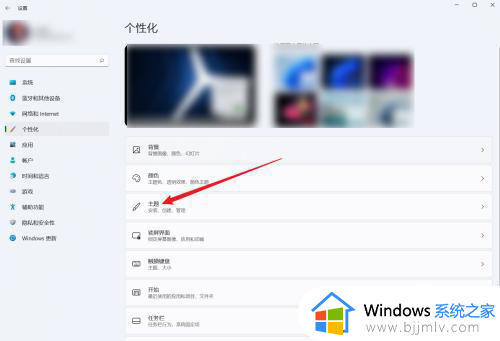
3、点击桌面图标设置的选项。
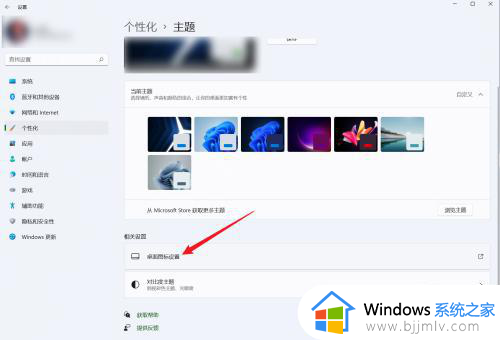
4、勾选选中计算机的选项,点击确定的选项即可。
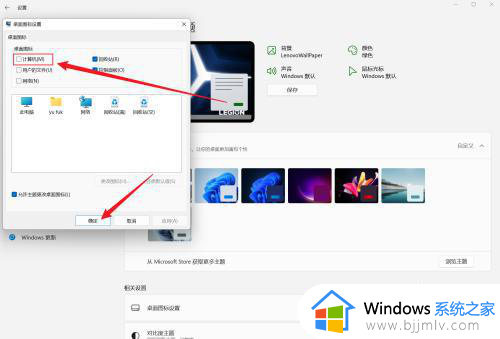
以上全部内容就是小编带给大家的win11桌面我的电脑图标不见了恢复方法详细内容分享啦,不知道怎么恢复的小伙伴,可以跟着小编一起来看看吧。
win11桌面上我的电脑图标不见了怎么办 win11桌面我的电脑图标不见了怎么恢复相关教程
- win11桌面我的电脑图标不见了怎么办 win11我的电脑图标不见了怎么恢复
- win11桌面上没有我的电脑图标怎么办 win11桌面上我的电脑图标不见了处理方法
- win11桌面上的图标不见了怎么办 win11桌面图标没了如何恢复
- win11找不到我的电脑图标怎么办 win11桌面上的我的电脑图标不见了如何处理
- win11电脑此电脑图标不在桌面上怎么办 win11桌面此电脑图标不见了怎么恢复
- win11桌面图标不见了怎么恢复 win11桌面图标不显示怎么解决
- win11电脑桌面图标不见了怎么办 win11桌面图标消失如何解决
- win11桌面我的电脑不见了怎么办 win11我的电脑图标怎么设置显示
- windows11桌面我的电脑图标不见了怎么办 windows11桌面没有我的电脑如何解决
- win11我的电脑图标怎么调出来 win11我的电脑图标不见了怎么恢复原状
- win11恢复出厂设置的教程 怎么把电脑恢复出厂设置win11
- win11控制面板打开方法 win11控制面板在哪里打开
- win11开机无法登录到你的账户怎么办 win11开机无法登录账号修复方案
- win11开机怎么跳过联网设置 如何跳过win11开机联网步骤
- 怎么把win11右键改成win10 win11右键菜单改回win10的步骤
- 怎么把win11任务栏变透明 win11系统底部任务栏透明设置方法
win11系统教程推荐
- 1 怎么把win11任务栏变透明 win11系统底部任务栏透明设置方法
- 2 win11开机时间不准怎么办 win11开机时间总是不对如何解决
- 3 windows 11如何关机 win11关机教程
- 4 win11更换字体样式设置方法 win11怎么更改字体样式
- 5 win11服务器管理器怎么打开 win11如何打开服务器管理器
- 6 0x00000040共享打印机win11怎么办 win11共享打印机错误0x00000040如何处理
- 7 win11桌面假死鼠标能动怎么办 win11桌面假死无响应鼠标能动怎么解决
- 8 win11录屏按钮是灰色的怎么办 win11录屏功能开始录制灰色解决方法
- 9 华硕电脑怎么分盘win11 win11华硕电脑分盘教程
- 10 win11开机任务栏卡死怎么办 win11开机任务栏卡住处理方法
win11系统推荐
- 1 番茄花园ghost win11 64位标准专业版下载v2024.07
- 2 深度技术ghost win11 64位中文免激活版下载v2024.06
- 3 深度技术ghost win11 64位稳定专业版下载v2024.06
- 4 番茄花园ghost win11 64位正式免激活版下载v2024.05
- 5 技术员联盟ghost win11 64位中文正式版下载v2024.05
- 6 系统之家ghost win11 64位最新家庭版下载v2024.04
- 7 ghost windows11 64位专业版原版下载v2024.04
- 8 惠普笔记本电脑ghost win11 64位专业永久激活版下载v2024.04
- 9 技术员联盟ghost win11 64位官方纯净版下载v2024.03
- 10 萝卜家园ghost win11 64位官方正式版下载v2024.03